VMware下载官方链接:Download VMware Workstation Player | VMware
Ubuntu20.04下载:https://ubuntu.com/download/desktop
安装步骤
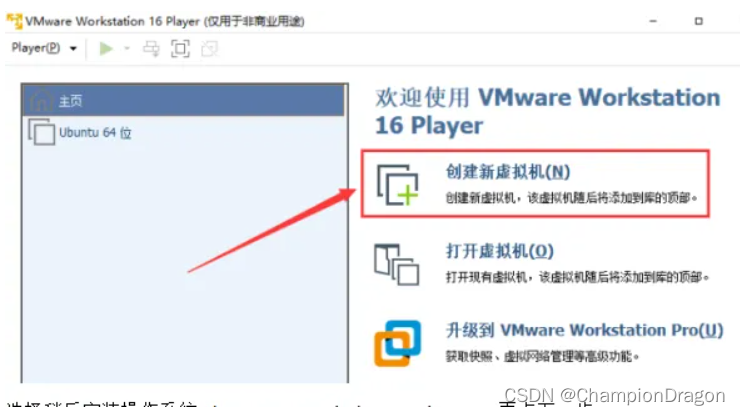

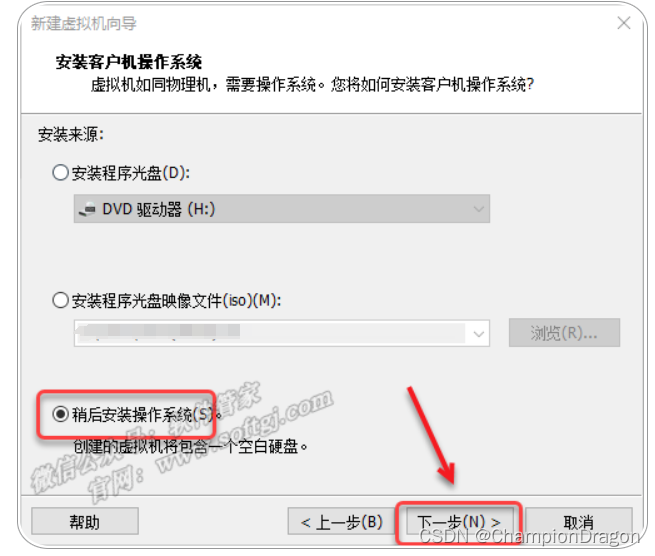
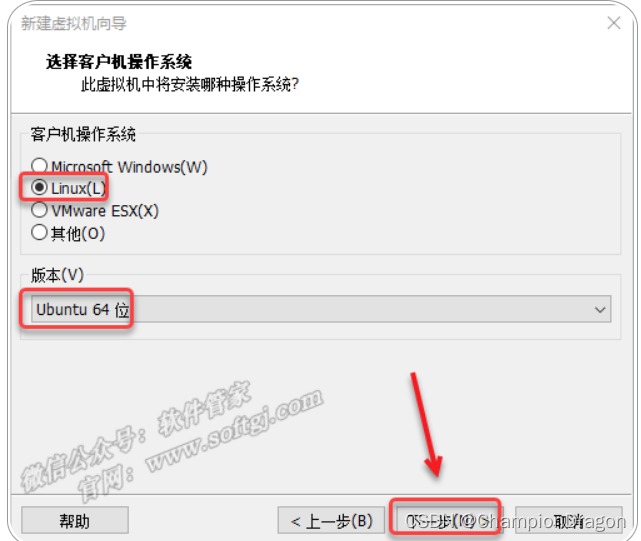
点击【浏览】可更改安装位置(建议不要安装在C盘,可以在D盘或其它磁盘下新建一个“ubuntu”文件夹),点击【下一步】
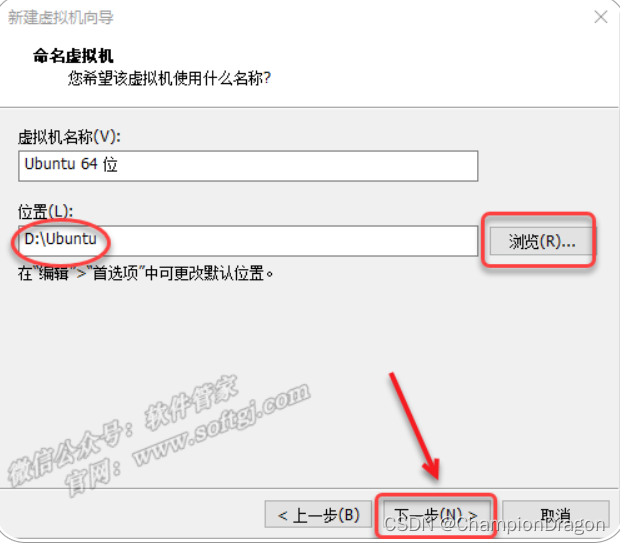
最大磁盘大小按需修改,选择存储为单个文件,千万注意,这里的最大磁盘大小最好分配多一些,给个100G都不过分。
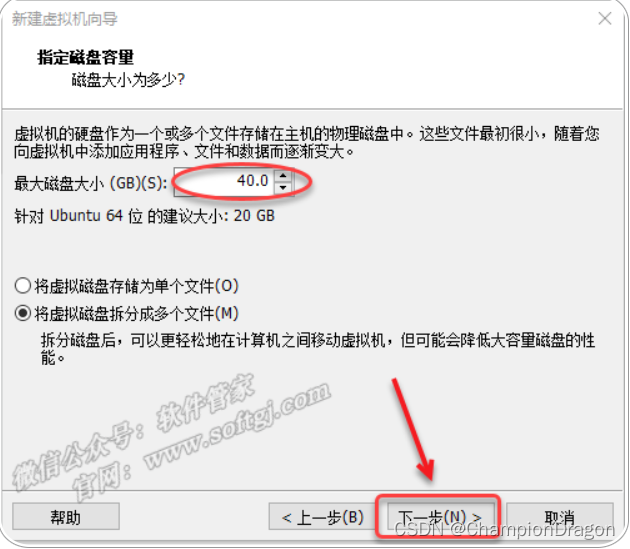
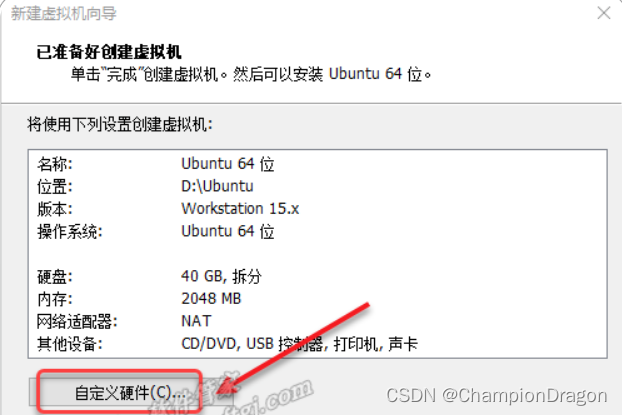
下面是我配置的内存大小,硬盘大小,网络连接方式,看电脑配置的条件自行设置

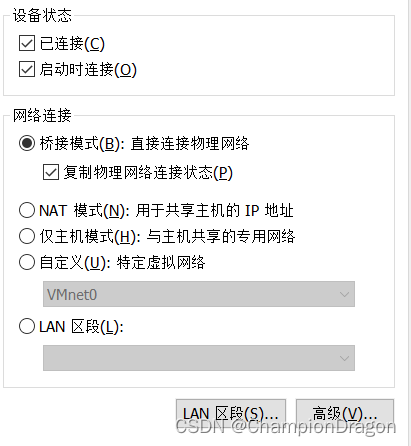
NAT模式、路由模式、桥接模式的区别
NAT模式、路由模式、桥接模式的区别
ubuntu镜像配置
①点击【新 CD/DVD……】②选择【使用 ISO……】③点击【浏览】

选择下载的系统镜像,点击【打开】
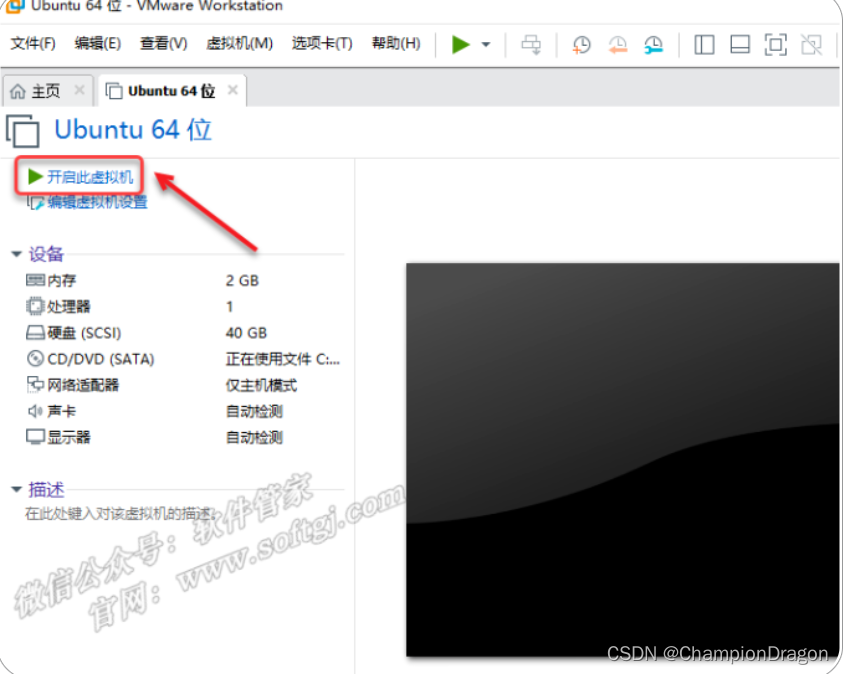
进入之后,下拉选中 中文简体,再点Ubuntu安装
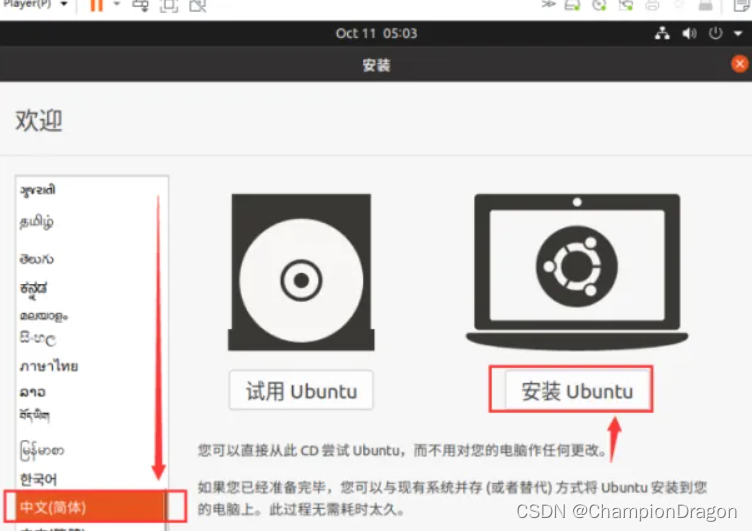
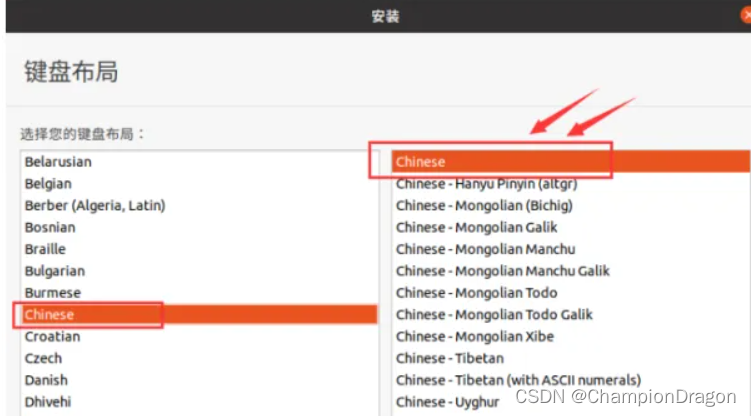
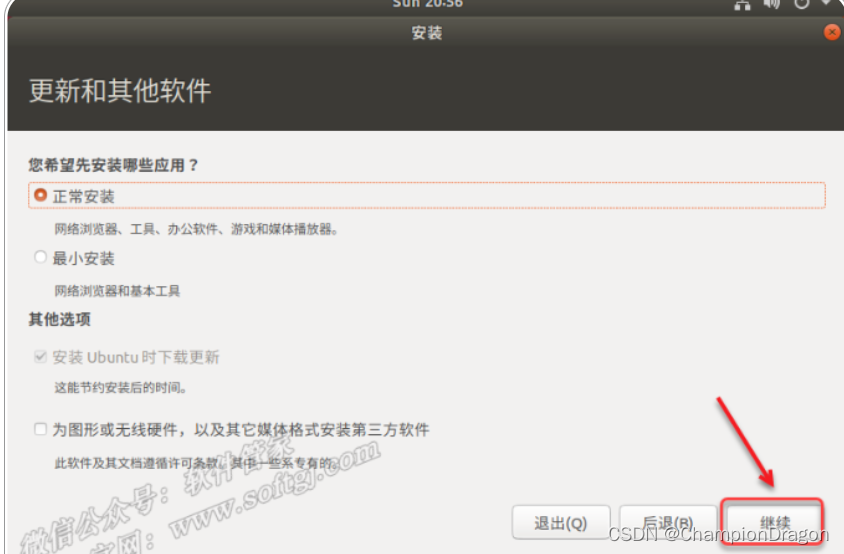
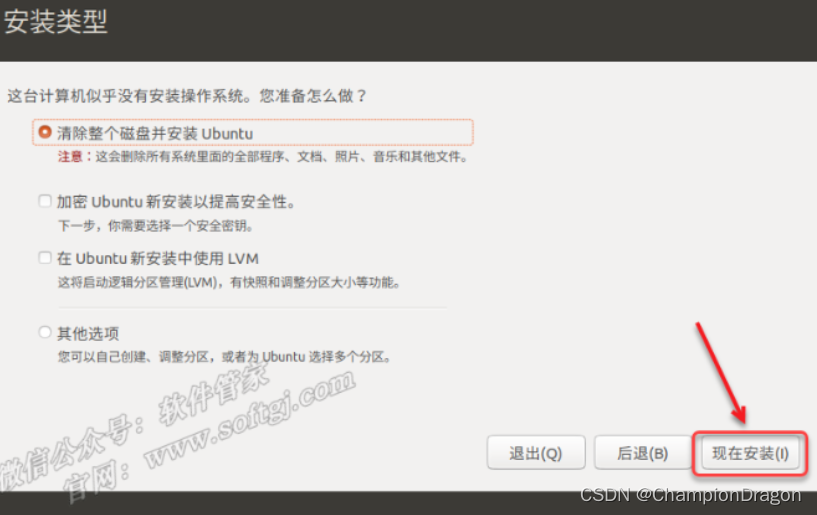
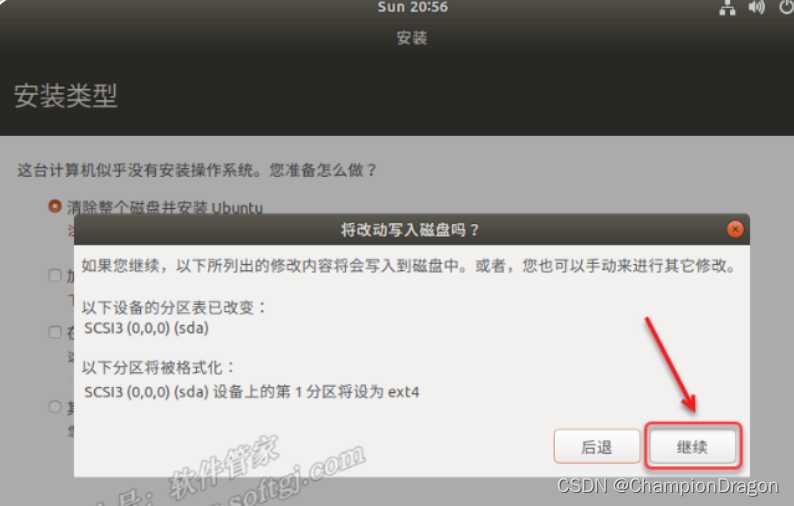
输入【姓名、密码】,点击【继续】
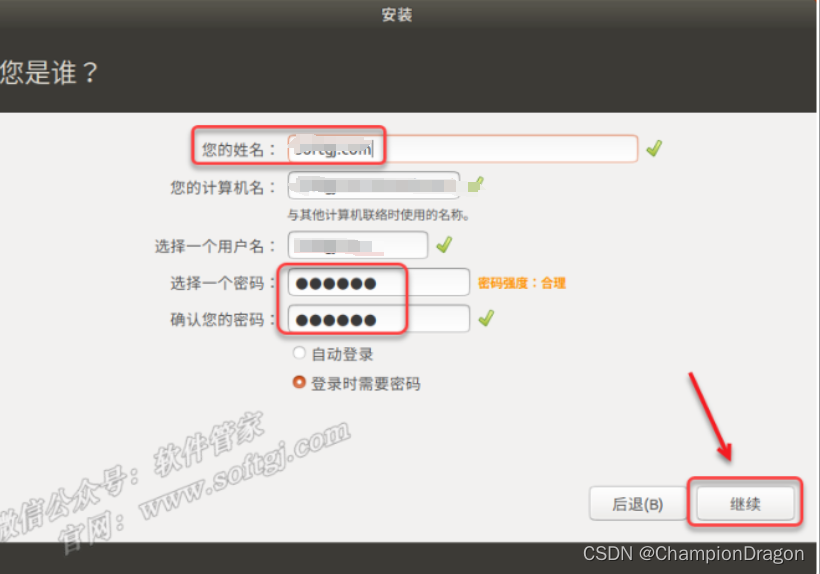
Windows与Ubuntu跨系统复制粘贴
打开终端,手动输入以下命令,再重启ubuntu系统就可以了
即通过安装VMtools实现了Windows与Ubuntu跨系统复制粘贴,也实现了Ubuntu窗口自适应
sudo apt-get autoremove open-vm-tools
sudo apt-get install open-vm-tools
sudo apt-get install open-vm-tools-desktop
切换root用户
想进入root用户进行一些操作,发现使用我安装ubuntu时的密码进不去,那么该如何重新设置呢?
在普通用户模式下,输入以下命令重新修改密码。
命令:sudo passwd root

)

)

)
